Depuis la version 2026, Flux 3D et Flux PEEC ne sont plus disponibles.
Veuillez utiliser SimLab pour créer un nouveau projet 3D ou pour importer un projet Flux 3D existant.
Veuillez utiliser SimLab pour créer un nouveau projet PEEC (pas possible d'importer un projet Flux PEEC existant).
/!\ La documentation est en cours de mise à jour – des références au 3D peuvent subsister.
Panneau 4 : Générer le modèle pour Flux
Introduction
Une autre fonctionnalité de ce panneau est l'affichage d'un graphique contenant la courbe de première aimantation, l'enveloppe des cycles d'hystérésis et la courbe anhystérétique de la tôle. Celles-ci sont construites par le MILS à partir des données contenues dans les différents fichiers de mesures chargés lors de l'identification du modèle.
Générer le modèle pour Flux
L'export du modèle vers Flux génère également un rapport d'identification automatique. Alors que le modèle LS est exporté vers un fichier .mils, le rapport est enregistré dans un fichier texte.
Pour générer ces fichiers, l'utilisateur doit exécuter les étapes ci-dessous :
- Étape 4.1: Remplir le nom de la tôle soumise à l'identification de
son modèle LS dans le champ Material name in Flux (marqué 4.1 dans la
Figure 1).Remarque : Ce nom devient l'identifiant du matériau dans Flux associé à la tôle d'acier. Il ne doit contenir que des lettres et des chiffres. Le tiret bas "_" est également autorisé.
- Étape 4.2: Renseigner la valeur de la masse volumique (kg/m3) dans le champ Density ( marqué 4.2 dans la Figure 1).
- Étape 4.3: En cliquant sur le bouton Generate Flux model
étiqueté 4.3 dans la Figure 1, un explorateur de fichier s'ouvre afin de choisir le
dossier où sauvegarder l'identification du modèle (fichier .mils). Ce
fichier pourra être chargé avant résolution comme expliqué dans cette page :
Matériau doux isotrope : tôles décrites par le modèle LS.Remarque : Deux fichiers sont générés en effectuant les actions requises par cette boîte de dialogue. Alors que le fichier .mils contenant le modèle identifié reçoit le nom fourni par l'utilisateur, le fichier .txt contenant le rapport recevra le même nom, suivi de la chaîne identification_report.
Exporter la carte de pertes fer d'une tôle en acier
La carte de pertes fer d'une tôle est une table contenant les valeurs de densité des pertes fer (W/kg) pour plusieurs inductions crêtes (T) et plusieurs fréquences (Hz).
Pour créer cette carte, MILS utilise l'identification réalisée précédemment pour reconstruire des cycles d'hystérésis en admettant un signal d'induction magnétique sinusoïdal. Les plages de fréquence et d'induction magnétique maximale sont fixes et couvrent des valeurs pertinentes pour la conception de dispositifs électromécaniques (de 0.1 T à 1.8 T et de 50 Hz à 1000 Hz, respectivement).
Pour exporter la carte des pertes fer d'une tôle après avoir effectué une identification LS complète :- Cliquer sur le bouton Generate loss map étiqueté 4.4 dans la Figure 1.
- Choisir un nom et un chemin pour sauvegarder le fichier Excel.
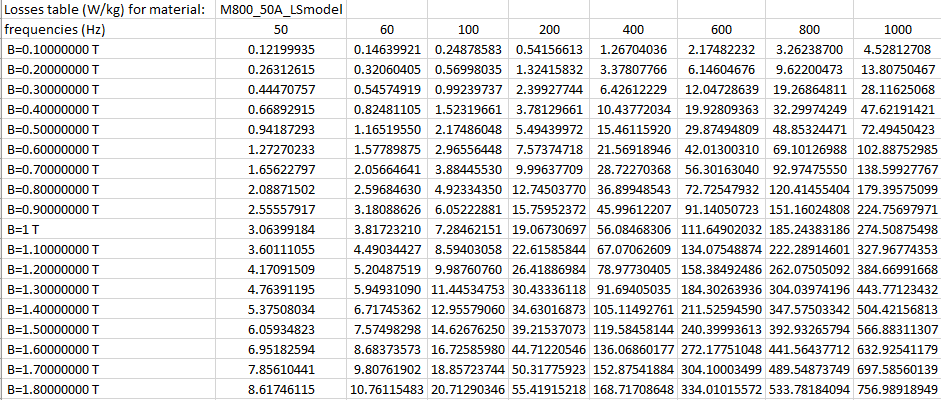
Actions optionnelles du panneau
- Rafraîchir le panneau: En cliquant sur le bouton Refresh Panel (étiqueté 4.5 dans la Figure 1), cette action effectue une remise à zéro des échelles du graphique et recharge les courbes.
- Sauvegarder ou charger une identification: L'utilisateur peut sauvegarder l'identification réalisée jusqu'à présent pour une utilisation ultérieure en cliquant sur le bouton Save ID, étiqueté 4.6 dans la Figure 1. Les résultats sont sauvegardés au format MAT (format du workspace Compose). A l'inverse, il peut charger son travail sauvegardé dans un fichier MAT en cliquant sur le bouton Load ID (identifié à 4.7 dans la Figure 1).
- Retour à la vérification générale: L'utilisateur peut effectuer un retour sur le panneau précédentPanneau 3 : Vérification générale en cliquant sur le panneau To Global verification. Ce bouton est étiqueté 4.8 dans la Figure 1.
Liens
Identification du modèle LS avec MILS
Comment utiliser l'outil MILS pour générer un modèle LS
Panneau 1 : Identification statique
Panneau 2 : Identification dynamique
Panneau 3 : Vérification générale